WPS在手机中使用的操作方法:
1、首先打开浏览器或者使用APP助手来下载wps在手机上安装并打开WPS office 软件;
2、我们打开WPS,打开,下方有新建字样点击,如图:
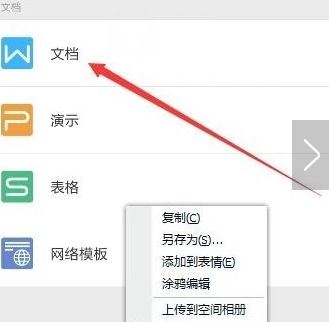
3、打开后就和电脑的office文档编辑差不多了,就可以尽情的写自己的文档了;
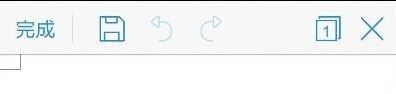
4、在应用商店里面下载一个wps,安装完毕后打开wps软件,显示如图所示画面。点击画记号的地方;
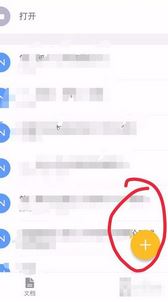
5、点击进入后, 将会打开另外一个界面。同样点击画标记的,能打开写文档。如果要制作表格等其他的,也可以点击其他。
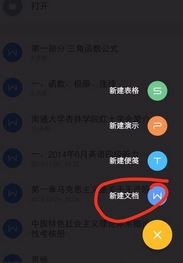
6、点击进入后,出现如图现象。如果有钱去购买背景的话,那么就可以换一个自己满意的背景,否则就按着我画记号的图标打开,见下图所示:
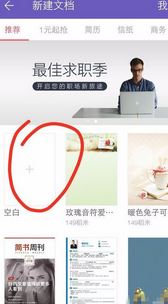
7、打开后,就进入界面,那么就可以打上你所要打的文字,点击完成即可保存,如果还没有完成,请点击编辑按钮,接着完成文档。如果完成,请点击右上角的叉叉按钮,紧接着问是否对文档保存。
以上便是wiwnin7小编2018年7月31日12:11:57给大家分享介绍的关于手机wps详细使用方法!